スマホの普及に伴い、“マップを使ったお店探し”が支流となった今、身近で便利なサービスとしてGoogleマップは必要不可欠のツールと言えます。
お客様のお店をGoogle検索やGoogleマップに表示されるよう、Googleマイビジネスに登録・管理していくことが、これからの時代に効果的なWEBマーケティングです。
多くのお客様にPRできる、Googleマイビジネスの登録方法から運用・管理まで、解説していきますので、ぜひ参考にしてみてください。
目次
1、Googleマイビジネスとは
2、自分でできるMEO対策!~Googleマイビジネスページ 登録編~
3、自分でできるMEO対策!~Googleマイビジネスページ 情報編~
4、MEO対策は自分でできる! ~Googleマイビジネスページ 投稿編~
5、MEO対策は自分でできる! ~Googleマイビジネスページ 口コミ編~
6、まとめ
1、Googleマイビジネスとは
「近くの 自動車屋」、「〇〇市 カーディーラー」。
皆さんも一度はスマホやパソコンで、このように検索したことがあるのではないでしょうか?そして、検索で出たお店の所在地などの情報・口コミ・マップなどを頼りにお店に足を運ばれた方も多いかと思います。

スマホの普及に伴い、ユーザーの検索行動は“マップを使ったお店探し”が支流となってきています。身近で便利なサービスとして、これからますます必要不可欠のツールとなっていくでしょう。多くのお客様がすでに取り組んでいるSEO対策やリスティング広告に加えて、Googleマップの上位に表示される施策(MEO対策)こそが、これからの時代のWebマーケティングに必要になってくると考えます。
まずは、お客様のお店をGoogle検索やGoogleマップに表示されるために、【Googleマイビジネス】登録してみませんか?(※GoogleマイビジネスはGoogle社が提供している、無料で登録・管理できるPRツールです。)
Googleマップの検索は、お店の名前や住所で検索する「直接検索」と、お店に関連するキーワードで検索をする「間接検索」があります。間接検索の中でも地域名や位置情報を付加して検索することを「ローカル検索」と言います。
「ローカル検索」のユーザーは、目的は決まっているけど、どこのお店に行くか迷っているお客様です。つまり、Googleマップを使ってGoogleマイビジネスが上位に表示される(MEO対策)=より多くのユーザーの目に止まる=新規顧客獲得のチャンスにつながる!と言えるのです。
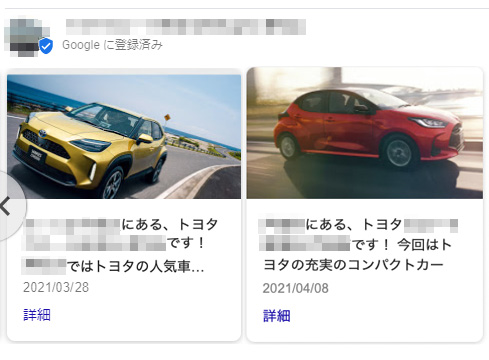
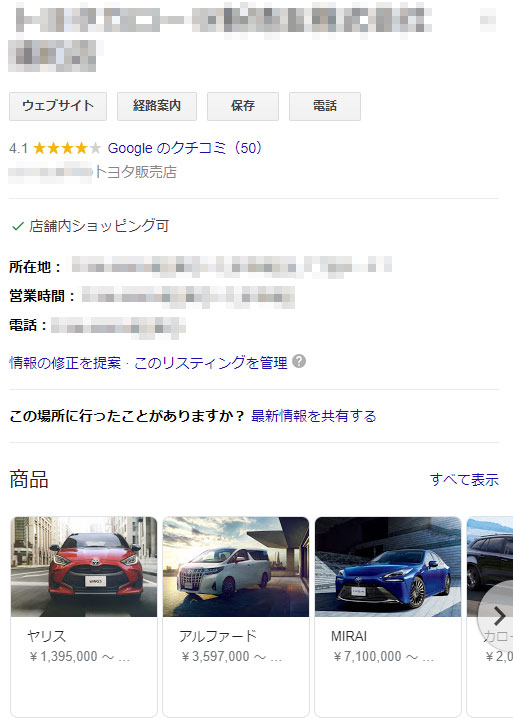
例えば、写真が一切載っていないお店と、店内や商品の写真が充実しているお店。詳しい情報が一切載っていないお店と、お店や商品の情報がきちんと載っているお店。ずっと古い情報のまま更新されていないお店と、常に新しい情報を発信しているお店。口コミが全くない、あっても返信のないページと、口コミがたくさんあって、返信もきちんと返しているお店。皆さんならどちらのお店に行きたいと思うでしょうか?
行ったことのないお店だからこそ、Googleマイビジネスに掲載されている情報をヒントに信頼できる・安心できるお店選びをする時代です。
ユーザー様の気持ちになって、上位表示することだけを目的にするのではなく、興味を持ってくれるような魅力的なGoogleマイビジネスの管理・運用を心がけていきましょう。
2、自分でできるMEO対策!~Googleマイビジネスページ 登録編~
Googleマイビジネスを利用するにはまず何をすればいいか?
具体的にどのようなMEO対策をすればいいのか?
まずはGoogleマイビジネスに登録をしていきましょう。
自社の情報をGoogle検索や、Googleマップ上に表示することが、集客UPへの効果的な施策です。Googleマイビジネスに登録することで、無料で!簡単に!自分で!「Googleマップの上位に表示される施策(MEO対策)」ができます。
簡単に、自分でできるGoogleマイビジネスへの登録方法を解説していきたいと思います。
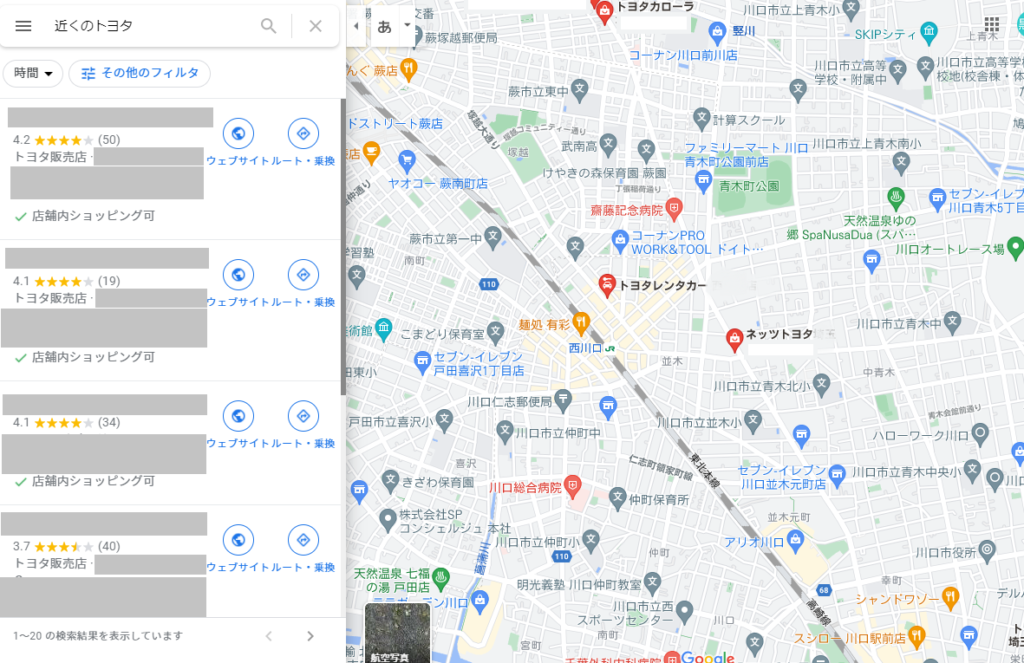
【Googleマイビジネスに登録をする】
登録をする前に、店舗のビジネス情報がGoogle上に存在するかどうかを確認します。
店舗名をGoogle検索してみてください。Googleマイビジネスの大半は、Googleがネット上の情報をもとに自動的に作成をしています。
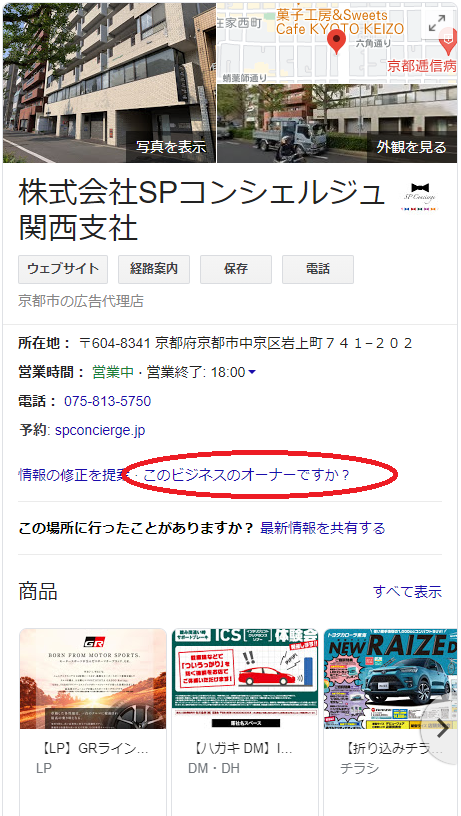
- 情報が出てきた場合・・・
「このビジネスのオーナーですか」クリックします。
この表示がでる時はまだオーナー確認が済んでいない、管理者不在の状態です。この事業のオーナーであることをGoogleに申告する必要があります。
店舗名(ビジネス名)やお店の情報などを確認する画面へ移行するので、正しければ、「管理を開始」をクリックします。(オーナー確認が完了後に編集することが可能です)
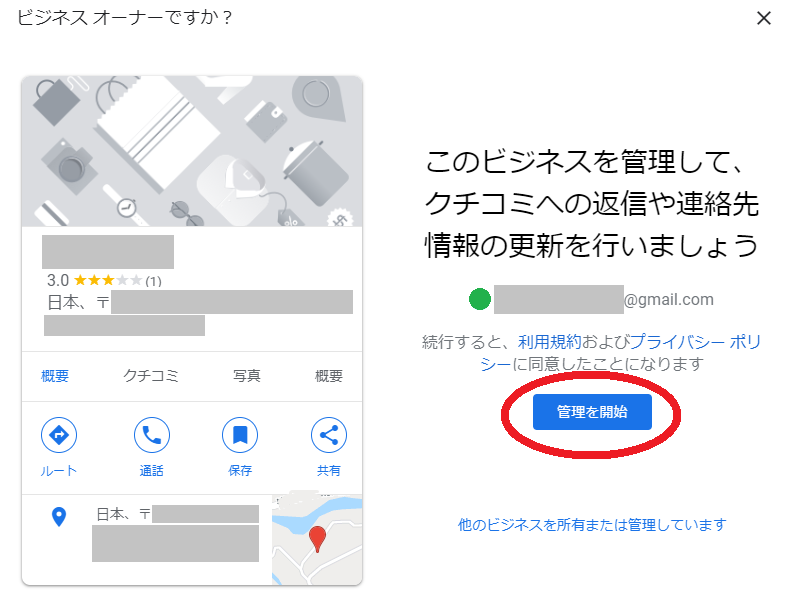
「確認方法をお選びください」いう画面になるので、「電話」または「ハガキ」のどちらかを選び、オーナー確認を済ませます。(この時に「ハガキ」しか表示されない場合は電話での確認はできません)
・電話で確認
「通話」をクリックします。
クリック後にビジネス情報に登録してある電話番号へ自動音声で電話がかかってきます。その電話で、確認コード(5桁の数字)が流れてきますのでメモを取り、確認コードを入力してください。
・ハガキで確認
「連絡先の名前」にお名前を記入後、「郵送」をクリックします。
Googleから確認コードが記載してあるハガキが2週間ほどで届きます。到着後確認コードを入力してください。注意点ですが、確認コードを入力するまで、情報変更などせず、そのままの状態でお待ちください。
- 情報が出てこない場合・・・
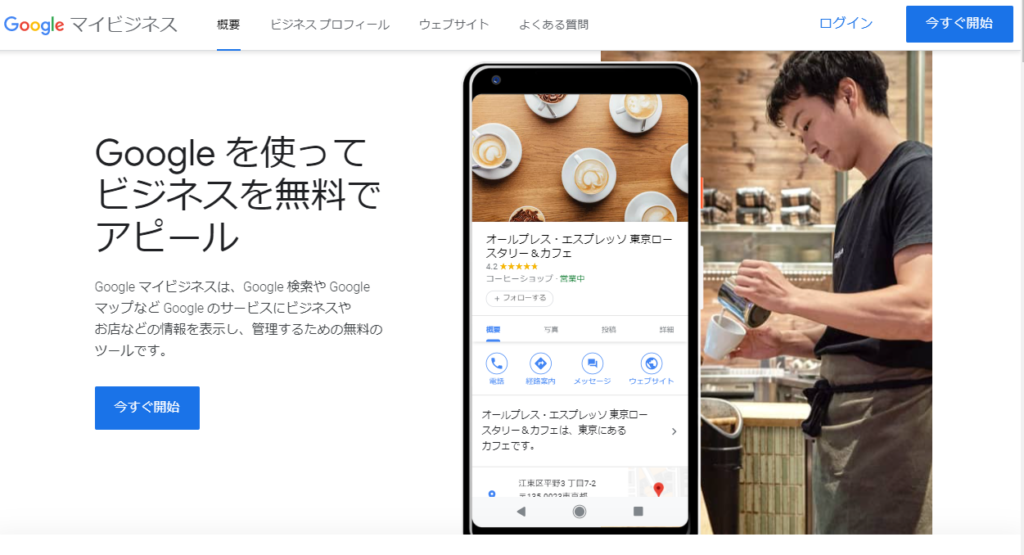
↑こちらから入り、「今すぐ開始」をクリックします。
「ビジネス名」に店舗名を入力し、「ビジネスカテゴリ」「住所」「サービス提供地域」「電話番号」などを順に登録していきます。(オーナー確認が完了後に編集することが可能です)
最後まで進むとハガキによる確認画面が表示されるので、「郵送」をクリックします。
Googleから確認コードが記載してあるハガキが2週間ほどで届きます。到着後確認コードを入力してください。注意点ですが、確認コードを入力するまで、情報変更などせず、そのままの状態でお待ちください。
◎確認コードの入力が完了したら、オーナー登録完了となり、
Googleマイビネスの情報設定や便利な機能を利用できるようになります。
いかがでしたでしょうか?
MEO対策のスタートとして、まずはオーナー登録をし、Googleマイビジネスを利用してみてください。
3、自分でできるMEO対策!~Googleマイビジネスページ 情報編~
これからの時代のWebマーケティングに必要になってくる「MEO対策」。
無料で!簡単に!自分で!できるGoogleマイビジネスへ登録をしたあとは、
情報ページを充実させ、見栄えのよい、Googleから評価されるページの作成方法を解説していきたいと思います。
実際の作業内容の説明前に、Googleマイビジネスの情報を充実させるメリットをお話させていただきます。
Googleマイビジネスに正しい情報を入力することは、ユーザーに正しい情報を届けることになります。
「いつでも有益で関連性の高い情報をユーザーに提供することを目指しています」とGoogleは言っています。
つまりユーザーの役に立つ正しい情報と十分な情報量を入力することで、Googleから評価され、Googleマップ検索で上位に表示されるようになるのです。(MEO対策)
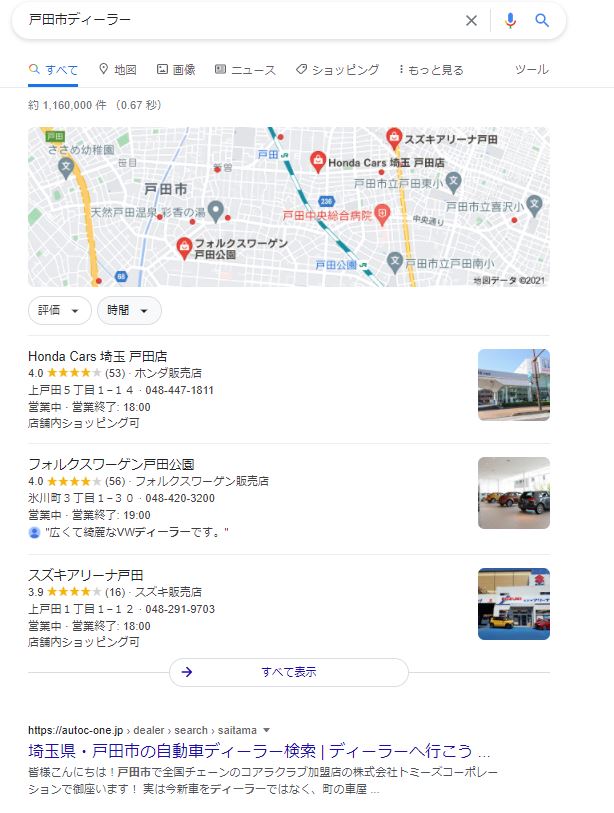
画像を見ていただくとわかる通り、Googleでキーワードを検索すると、Googleマップが自然検索より上に表示されます。
お金と時間のかかるSEO対策に比べて、無料で!目立つMEO対策はより集客効果が望めます。
また「〇〇市 カーディーラー」など、目的が決まったユーザーがGoogleマップを利用するため、売り上げにつながる集客が見込めます。
カーディーラーの集客に効果的なGoogleマイビジネスを最大限に活用し、お客様に有益な情報を充実させ、Googleに評価されるページをつくっていきましょう。
それでは、情報ページの作成手順と方法を説明していきます。
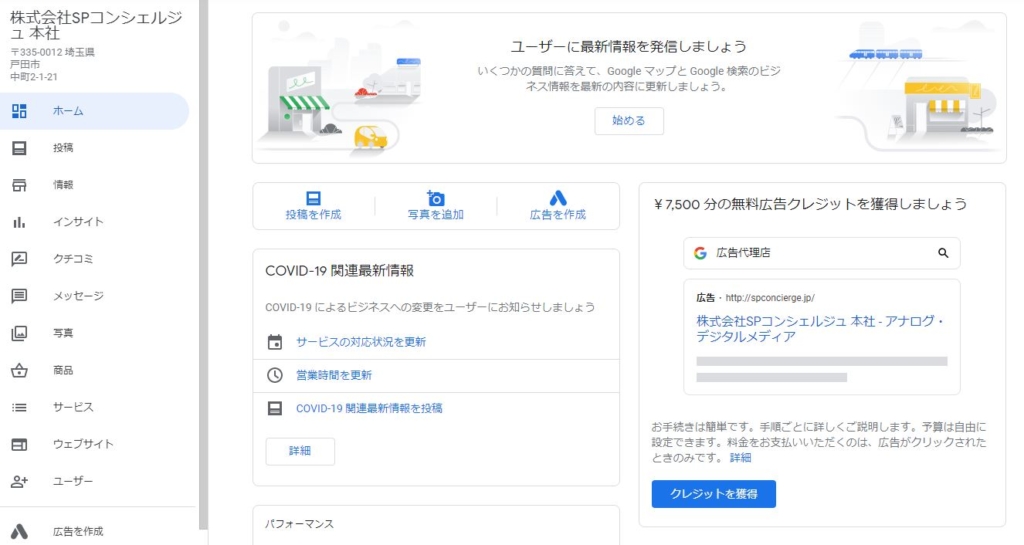
Googleマイビジネスに登録後、電話・ハガキで確認コードが届き、入力
すると、すべての情報が設定できるようになります。上記画面左側メニューからさまざまな項目が設定可能です。
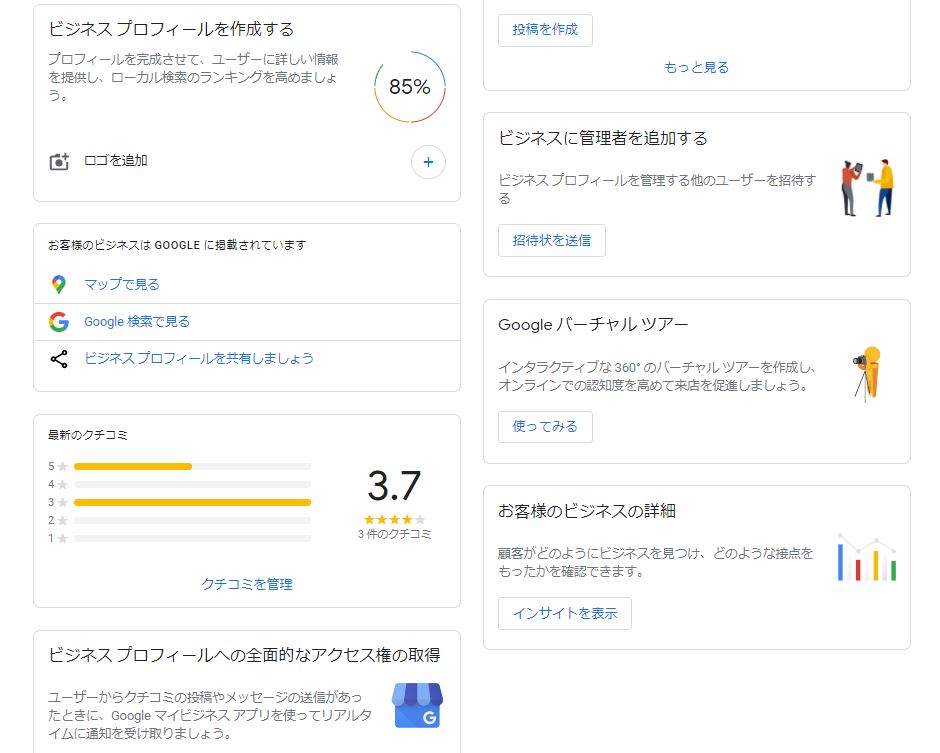
Googleマイビジネスには「リスティングの完成」という項目があります。これが100%になるように情報を設定していきます。しっかりとした情報が盛り込まれているページはGoogleから評価され、お客様が検索をした時に上位に表示されやすくなります。また見栄えの部分でも有利になります。
リスティングの完成度は、ホームから確認することができます。
画面右側にある「ビジネスプロフィール作成する」に完成度が円グラフで表示され、現在何%完成しているかがわかります。不足項目も記載されるので、あと何を入力すればいいか一目でわかるので、参考にしてみてください。
【情報を入力する】
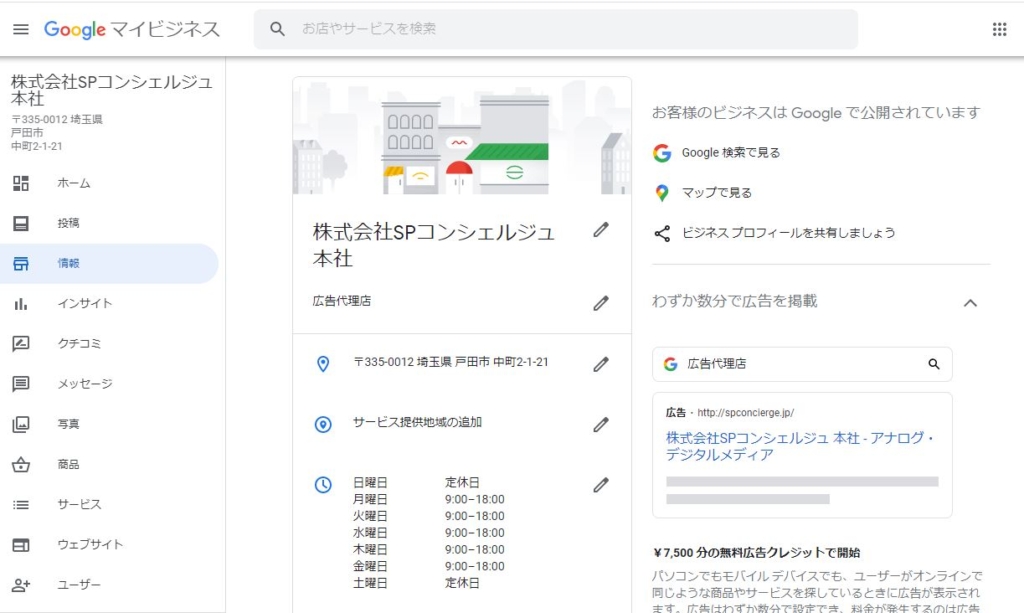
1.ビジネス名
実際に使用しているビジネス名を正しく入力します。HP等と異なる名前の場合、ユーザーに正しい情報を提供していないと認識される可能性があります。
2.カテゴリ
メインカテゴリと追加カテゴリが選べます。カーディーラーの場合は、〇〇販売店、自動車販売店、中古車販売業者、自動車修理・整備店、保険代理店など、あてはまるものを選択してください。
3.住所
ビジネス名をと同じく、正しいものを入力してください。このマップを使ってユーザーが「ナビ開始」で来店する場合もあるので正確に情報を入れます。住所を入力するとマップに赤いピンが立つので、ピンの位置も合っているか確認します。間違っている場合はピンをドラックして正しい位置に移動してください。
4.サービス提供地域
商品配達や出張型サービスの対象地域を入力します。
5.営業時間
営業日(営業時間)、定休日の入力をします。
6.営業時間の詳細
特別サービスの営業時間を入力します。(入店可能時間等)
7.特別営業時間
営業時間に入力した通常営業と異なる日に入力をします。
※お客様に無駄足を踏ませてしまうことがないよう、営業日・営業時間・定休日は正確に入力しましょう。
8.電話番号
「通話」からお店に電話をかけてくるお客様もいます。来店につながるよう、正しい電話番号を入力してください。
9.プロフィールの略称
※在略称の作成や編集はできなくなりました。作成済の略称やURL は引き続きご利用いただけます。
10.WEBサイト
自社WEBページがある場合はURLを入力してください。より詳しい情報をお客様が知りたい時や、安心できるお店か確かめるためにも入力は必要です。
11.予約リンク
面会予約ページのリンクを入力することができます。面会予約をGoogleからすることができるようになり、お客様にとって便利な機能になります。
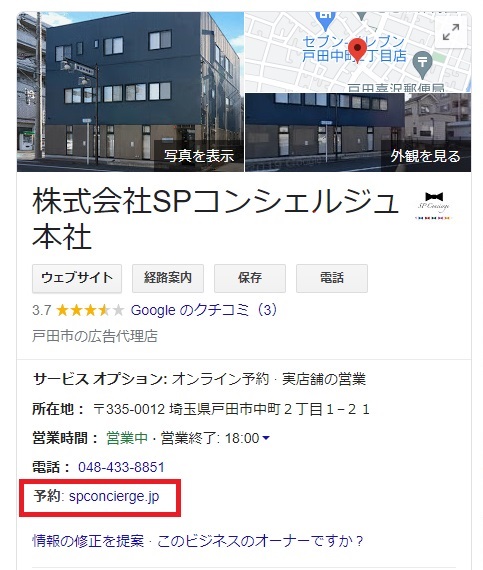
12.商品
商品を写真付きで登録できます。写真で表示することにより、目を引きやすく魅力が伝わりやすくなります。入力は情報ページの「商品」をクリック、または左側メニュータブより「商品」をクリックします。左上の「商品を追加」で、詳細入力画面になります。
・画像…写真をドラッグかファイル選択でアップロードします
・商品/サービス…商品名/サービス名を入力します
・カテゴリ…カテゴリを追加できます。お客様がわかりやすいよう分類しましょう
・価格…価格を入力します。右上選択で価格帯の入力も可能です
・商品の説明…商品の魅力を1000文字以内でアピールしましょう
・ボタンの追加…リンク先を設定することで、お客様を次のアクションへ促すことができます。設定しないことも可能です。
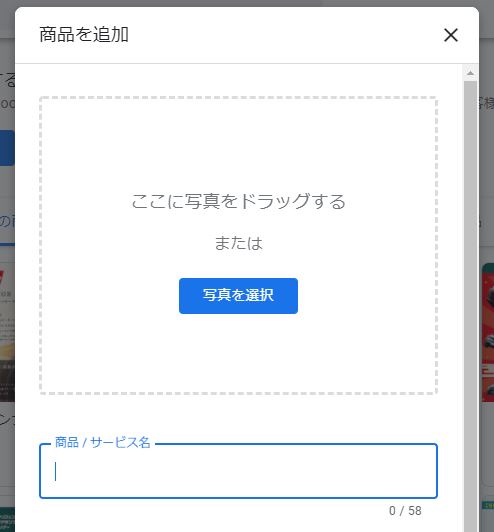
13.サービス
提供しているサービスを選択します。自動車販売店でしたら、ローンを取り扱っているかなどがあります。
14.ビジネス所有者提供情報
属性を追加します。バリアフリー、設備、サービス、お支払方法、オプションなどの選択ができます。お客様がGoogleマップで同じ属性の店舗を検索した際に、表示される可能性があり、認知を高めるためにも効果があります。
15.ビジネス情報
ビジネスの簡単な説明を入力します。750文字まで入力することができるので、お客様にアピールしたい内容を入れましょう。
16.開業日
開業日を設定します。開業予定の場合、入力をすることで「営業中」の表示がされなくなり、間違ってお客様が来店してしまうことがなくなります。
17.写真を追加
カバー写真(Googleマイビジネス表示の際のTOP画像)やロゴ(コメント返信等のに表示されるアイコン)の設定ができます。他にも店内、外観、360度、動画などが追加できます。上のタブから追加する画像のカテゴリを選んで、右上+で画像をアップロードしてください。写真を追加することでお店の雰囲気やサービス伝わり、まだ来店したことがないお客様のお店選びの判断や安心材料になります。また、常に新しい写真を提供することで、Googleからの評価にもつながり、Googleマイビジネスの見栄えもよくなります。なるべくたくさんの写真を載せることをおすすめします!
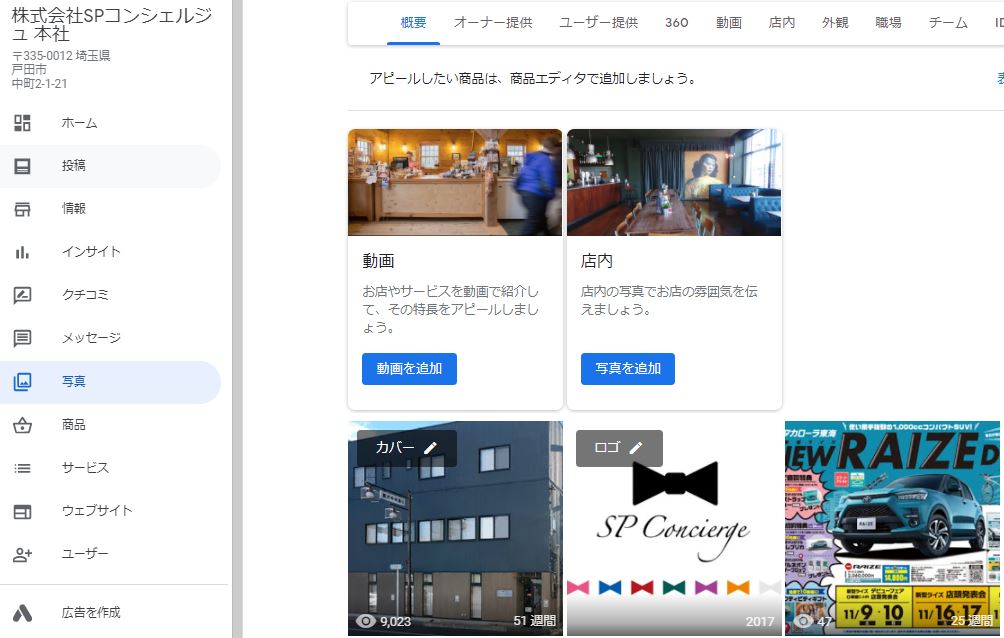
いかがでしたでしょうか?Googleマイビジネスの情報ページ入力の手順と効果がご理解いただけたかと思います。
4、MEO対策は自分でできる! ~Googleマイビジネスページ 投稿編~
これからの時代のWebマーケティングに必要になってくる「MEO対策」。
カーディーラーの集客に効果的なGoogleマイビジネスを最大限に活用し、お客様に有益な情報を充実させる情報入力したら、
最新情報やイベントなど、常に新しい情報を発信しているとGoogleから評価される投稿の方法を解説していきます!
実際の作業内容の説明前に、Googleマイビジネスに投稿をするメリットをお話させていただきます。
Googleは、店舗の情報が最新の状態になっているかを重要視しています。
Googleマップの表示順位で上位を狙うためには、常に新しい投稿をおこない、Googleマイビジネスを更新していくことが大切です。
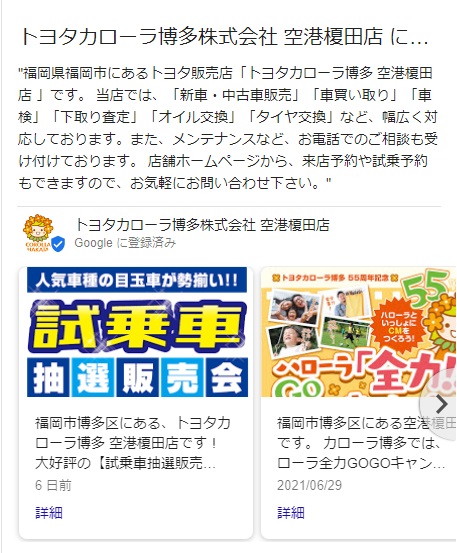
投稿は店舗の情報を発信できる機能なので、これを上手利用し、カーディーラーのキャンペーンやイベント、クーポンや新商品の案内などをしていきます。
投稿が表示されるのはGoogleマイビジネスのプロフィール欄です。
投稿の表示期間が7日間だったので、最低でも週1回の投稿をおすすめしていましたが、最近はアップデートにより7日間以降も表示されるように変わりました。
表示期間は変わりましたが、定期的に投稿をおこなうことがGoogleの評価につながるので、お客様の来店につながるお得で新しい情報を最低でも週1回投稿することをやはりおすすめします。
定期的な投稿をすることは、ユーザーに常に新しい情報を届けることになります。
Googleは「いつでも有益で関連性の高い情報をユーザーに提供することを目指しています」と言っています。
つまりユーザーの役に立つ常に更新されている新鮮な情報を投稿することで、Googleから評価され、Googleマップ検索で上位に表示されるようになるのです。(MEO対策)
それでは、投稿の作成手順と方法を説明していきます。
【投稿を作成する】
投稿は大きく分けて下記の5種類があります。
左の投稿ボタンをクリックすると5種類のタブが表示されるので、目的に合わせて種類を選択し投稿をおこないましょう。
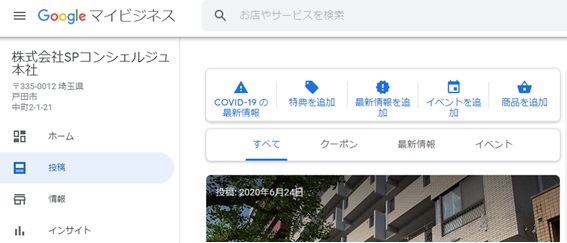
1.COVID-19の最新情報
2020年からのコロナウイルス流行により、いち早く情報を伝えられるよう作成された投稿タグです。COVID-19の投稿は通常の投稿よりも上部に掲載されます。緊急事態宣言による営業時間の変更などは、お客様に目に止まりやすいようこちらで投稿をしましょう。
2.特典を追加
クーポンなどの告知におすすめの投稿タグです。写真・動画や利用期間、特典の詳細、クーポンコードやリンク、利用規約などを掲載することができます。Googleマイビジネスを見てカーディーラーに来店したくれたお客様に、限定クーポンを告知することもできます。特典の投稿は、Googleマイビジネス定期的に閲覧してくれるファンやリピーターの獲得にもつながります。
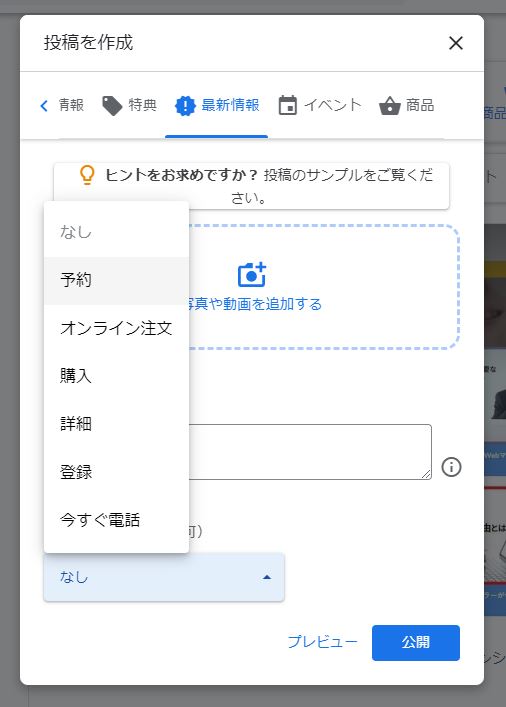
3.最新情報を追加
最新情報の投稿は、毎週の定期的なWEB広告として利用します。写真・動画や投稿文、ボタンの設置ができます。自動車販売店でいうと、車のデビュー情報・車種の改良のお知らせや店舗の最新情報を伝える時におすすめの投稿方法です。ボタンに予約・注文・購入・詳細などのリンクが設定できるので、コンバージョン率をあげる効果が期待できます。
4.イベントを追加
イベントやキャンペーンの投稿がおすすめです。最新情報との違いは、タイトルが表示できることと、期間の設定ができることです。カーディーラーの期間限定のイベントやセール、キャンペーンなどはこちらを使いましょう。最新情報と同じく、ボタンに予約・注文・購入・詳細などのリンクが設定でき、コンバージョン率をあげる効果が期待できます。
5.商品を追加
商品をアピールしたい時はこちらの投稿がおすすめです。画像、商品名はもちろん、商品のカテゴリや説明、ボタンによるリンクを貼ることができます。またこちらの投稿は、そのまま情報の商品ページに追加されます。
投稿を作成したら、一番下にある「プレビュー」をクリックしてください。
実際にどのように投稿されるかが表示されます。動画・画像がきちんと表示されているか、誤字脱字や改行などお客様が見やすい投稿になっているかを確認してみてださい。
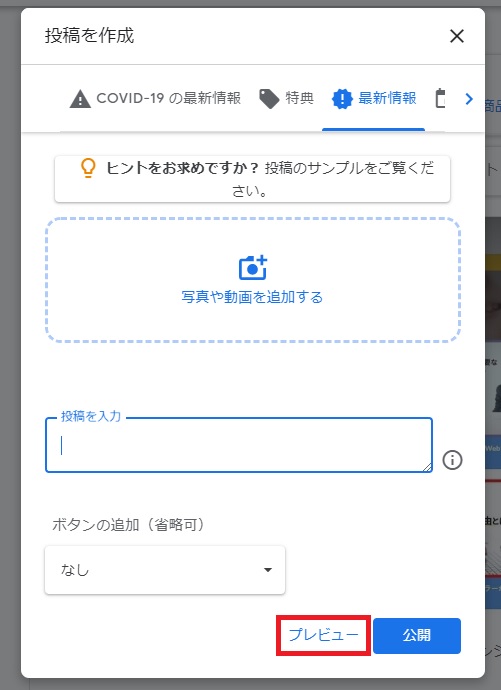
確認して問題がなければ、いよいよ投稿です!
「公開」ボタンをクリックしてください。
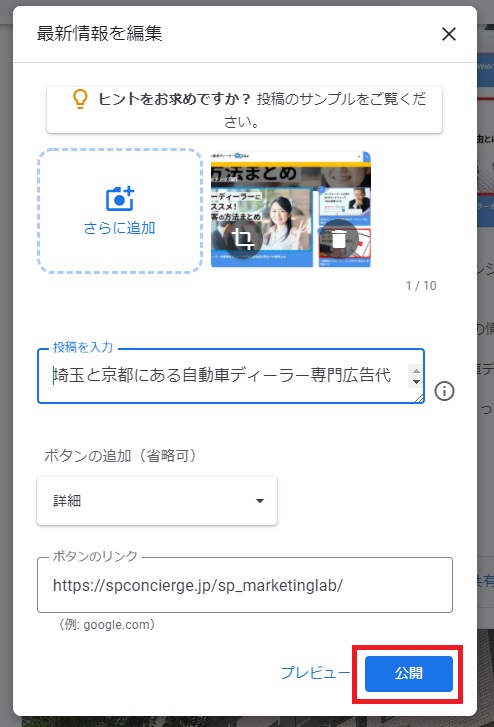
反映に少し時間がかかるかもしれませんが、基本的に5分ほどで投稿されます。
少し待っても公開されないようであれば、Googleのサポートセンターに連絡をし、確認することで解決する場合があります。
システムエラーまたはGoogleのガイドラインに違反していることもありますので、「投稿コンテンツに関するポリシー」も参考にしてみてください。
他にも画像や動画に関するポリシーに準拠していない場合や、形式やサイズなどがガイドラインに沿っていない場合はエラーになります。「写真と動画のアップロード」に詳しく書いてありますので、ご一読いただければと思います。
いかがでしたでしょうか?Googleマイビジネスの投稿の手順と効果がご理解いただけたかと思います。
無料で利用できるGoogleマイビジネスの投稿機能を利用して、お客様にリアルタイムでカーディーラー情報を届け、興味・関心を持ってもらい、集客につなげていきましょう。
5、MEO対策は自分でできる! ~Googleマイビジネスページ 口コミ編~

これからの時代のWebマーケティングに必要になってくる「MEO対策」。
最新情報やイベントなど、常に新しい情報を発信する投稿を始めたら、
お客様からいただいた評価・口コミにきちんと返信することで、お客様から信用され、さらにGoogleから評価されるページになる「口コミ返信」について解説していきます!
実際の作業内容の説明前に、Googleマイビジネスに口コミ返信をするメリットをお話させていただきます。
Googleは、口コミに返信することは顧客との信頼関係の構築につながると言っています。適切な口コミ返信をすることで、Googleからの評価が上がり上位表示されるようになり、その結果集客効果にもつながります。
口コミの増加は、コンバージョンの向上・ローカルSEO対策・MEO対策につながる重要な施策です。より多くの口コミを投稿していただけるよう、お客様に対して直接口コミ投稿をお願いすることも忘れてはいけません。最初はなかなか増えていかない口コミも、こうした地道なお願いを続け口コミを増やしていくことでお客様が口コミを書きやすい環境になり、自然に増えていくでしょう。
他にも口コミの内容は返信文も含め、キーワードとの関連度の強化や知名度、人気度の向上、検索評価にもダイレクトに影響を与えます。キーワードや地名、商品名を入れ込み、口コミ対策をすることは非常に多くのメリットがあります。
Googleからの評価だけではなく、よりよいカーディーラーにするためにもお客様の意見は積極的に取り入れるべきです。口コミに返信することで、自社の良い所・悪い所を再認識し、さらなる進化・改善していくことができます。
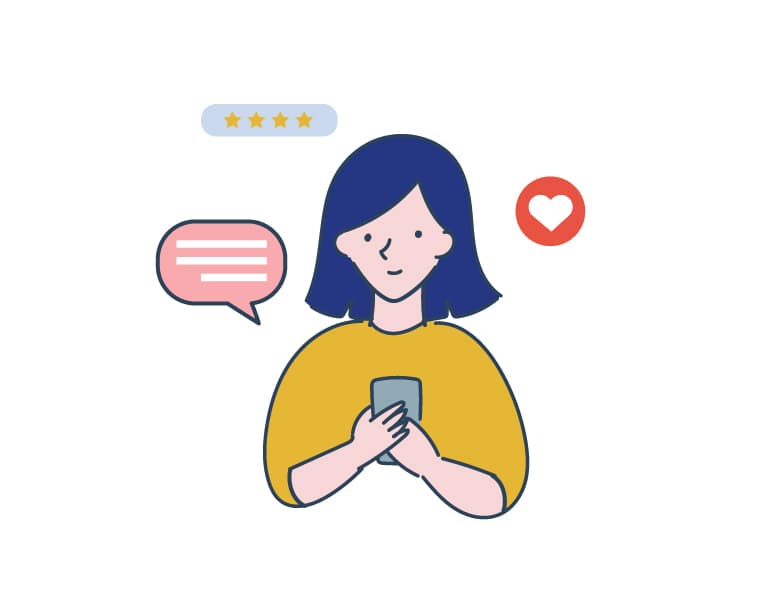
また、皆様もきっと「評価・口コミ」を来店の参考にしたことがあるかと思います。口コミや評価は新規顧客の来店の判断基準になるのです。
まだ来店したことのない新規のお客様も、お客様一人一人に真摯に向き合う姿勢を見れば「信用できるお店」と感じるでしょう。
さらに、きちんと口コミに返信することで、お客様とカーディーラーに信頼関係が構築され、リピーターの獲得にもつながります。
このように適切な口コミ返信をすることは、Googleマイビジネスページを充実させ集客・売上につなげる大切な施策です。Googleマップの表示順位で上位を狙うだけでなく、お客様に信頼されるカーディーラーになるためにも、Googleマイビジネスの口コミに返信をしていきましょう。
それでは、口コミ返信の手順とポイントを説明していきます。
【口コミに返信する】
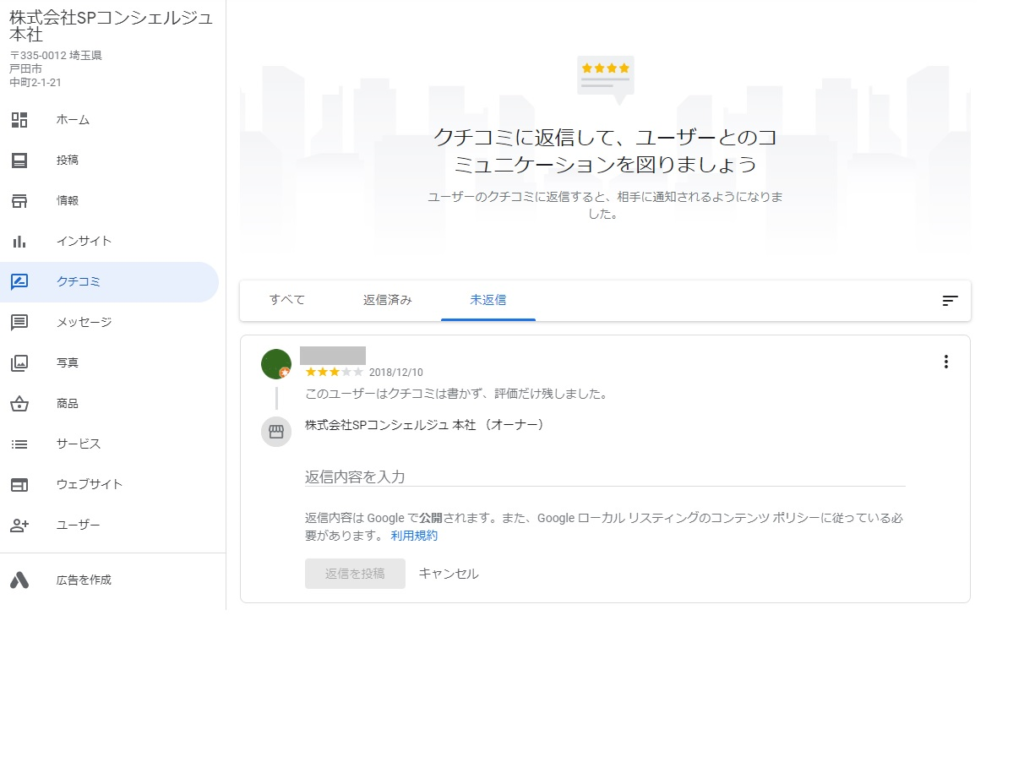
- 手順
Googleマイビジネスページ左メニューにある「クチコミ」ボタンをクリックすると口コミが表示されます。「返信」で返信内容を入力し、「返信を投稿」でGoogleマイビジネスに反映されます。
口コミは未返信のものだけを表示したり日付順にも並び替えることができるので、せっかくお客様が書いてくれた口コミに返信もれがないよう定期的に確認し、返信をおこなってください。
- ポイント
口コミを投稿しているのはお客様です。口コミに返信をすることはお客様に感謝やお詫びの気持ちを伝えることになります。Googleに投稿された口コミに真摯に向き合い、返信することが一番大切です。
また返信をおこなわないよりは、返信おこなう方が印象は良いのですが、全てが定型文では効果が薄まってしまいます。それぞれのお客様に対して、定型文の中にも最低一文は打ち込むようにしてください。Googleにもお客様にも、機械的な返信だと判断されないように意識することも重要です。
お客様の口コミに対してきちんと見て、きちんと対応しているという印象をあたえることで、書いていただいたお客様がリピーターになり、口コミを見ているお客様も好印象を持ち、新規顧客の獲得につながります。(悪い評価も同様です)
- 返信例
・高評価・好意的な口コミに対する返信
「この度は、店名をご利用いただきありがとうございます。また大変有り難いお言葉をありがとうございます。引き続き良いサービスをお客様に提供していけますよう、スタッフ一同尽力していきます。お車の事なら地域名にある「店名」までいつでもお気軽にご相談下さい。次回のご来店もお待ちしております。」
「この度は、店名をご利用いただきありがとうございます。これからも皆様に笑顔になっていただけるよう、スタッフ一同でサポートさせていただきます!お車でお困りの事はいつでもご相談下さい。地域名にある「店名」を今後ともよろしくお願い致します。」
★まずは来店と高評価をいただいた感謝の気持ちを伝えましょう。このようにサービスを褒められた時はサービスについて、接客を褒められた時は接客について、お客様の口コミに合わせた一文を返信に入れます。また地名や店名、商品名などを入れ込むとキーワードの強化につながるので意識して書くことをおすすめします。
・低評価・批判的な口コミに対する返信
「店名をご利用いただきありがとうございます。この度は、貴重なご意見を頂き誠にありがとうございます。今後はお客様に満足していただけるサービスを提供できるよう、スタッフ一同尽力してまいります。また機会がありましたら地域名にある「店名」まで是非お越し下さい。スタッフ一同お待ちしております。」
「この度は、店名をご利用いただきありがとうございます。お客様に不快な思いをさせてしまい、大変申し訳ございませんでした。いただいたご意見を全スタッフが重く受け止め、社員の意識を徹底して行っていく所存でございます。また機会がありましたら地域名にある「店名」まで是非お越し下さい。スタッフ一同お待ちしております。」
★来店の感謝を伝えるとともに、お詫びの気持ちを述べます。いただいた内容に対して、今後来店していただけるようお店として改善できること等、対策を伝えることも大切です。地名や店名、商品名などを入れ込むとキーワードの強化につながるので忘れず入れ込みましょう。悪い評価の口コミも他のユーザーが見ていることを忘れず、きちんとした姿勢で取り込むことが、お客様の信頼につながります。
・評価のみの口コミに対する返信
「この度は、店名をご利用いただきありがとうございます。また大変有難い評価をいただき、スタッフ一同喜んでおります。またご来店いただけるお店づくりを、スタッフ一同尽力していきます。これからも地域名にある「店名」をよろしくお願い致します。」
「この度は、店名をご利用いただきありがとうございます。お客様に満足していただけるサービスを提供できるよう、スタッフ一同尽力していきます。今後とも地域名にある「店名」をよろしくお願い致します。次回のご来店もお待ちしております。」
★口コミのない評価だけのものにも、評価に対してお礼やお詫びの気持ちを伝えることをおすすめします。高評価や低評価の口コミ返信同様、キーワードを入れ込むことも忘れずおこないます。
また、口コミの右上をクリックすると「不適切なクチコミとして報告」することができます。
内容に不満がある、気に入らないという理由は削除の対象にはなりませんが、Googleのポリシーに違反している口コミは削除の依頼ができます。詳しくは「クチコミの削除をリクエストする」を参考にしてみてください。
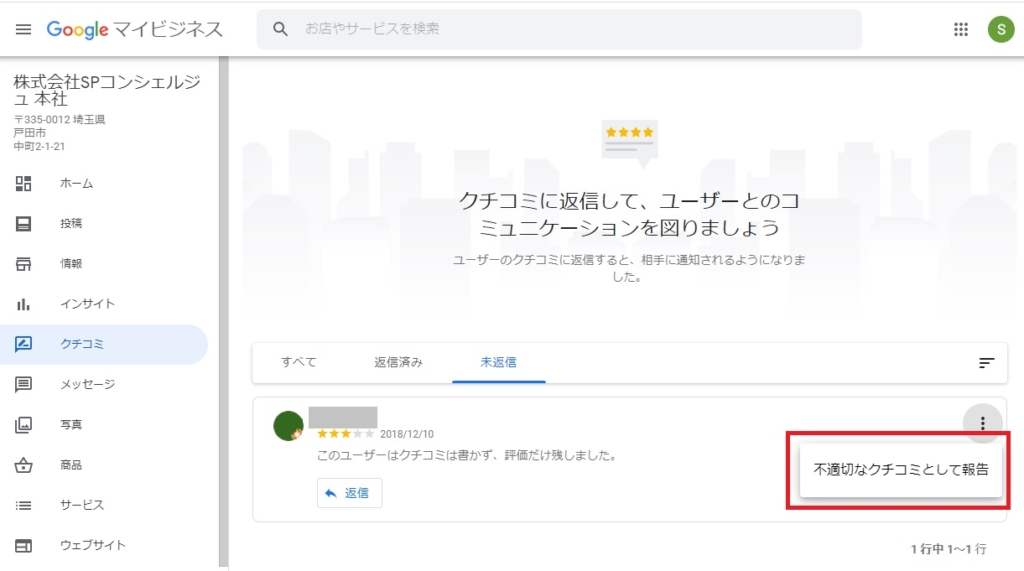
いかがでしたでしょうか?Googleマイビジネスの投稿の手順と効果がご理解いただけたかと思います。
どうしていいかわからず放置したままではなく、Googleマイビジネスのお客様からいただいた評価・口コミにきちんと返信することでお客様から信用され、さらにGoogleから評価されるページを作っていきましょう!
最初はなかなか口コミが増えなくても、地道に口コミを増やす行動を続けていくことは、お店の大きな資産となって残ります。ぜひ口コミの獲得と返信は注力していくことをおすすめします。
6、まとめ
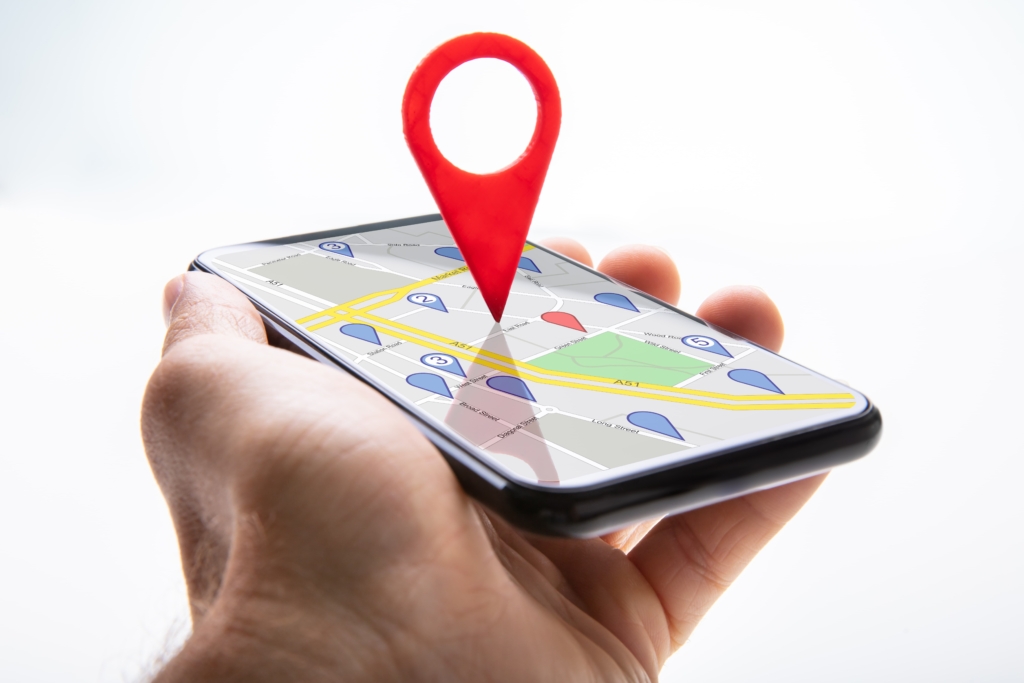
以上、Googleマイビジネスとは何か?から、自分でできる登録方法・情報入力・投稿・口コミ返信まで、解説させていただきました。
無料で!簡単に!自分でできるGoogleマイビジネスでお客様にPRして、Googleマップの上位に表示される施策(MEO対策)を今すぐ始めましょう!
Googleマイビジネスに興味はあるけど、何から始めていいのかわからない方や時間がない方、WEB集客を考えてこれから取り組もうと考えている方、たくさんの店舗を抱えていて管理ができない方、新規のお客様を獲得したい方、自動車販売店様向けのMEO対策のことなら「株式会社SPコンシェルジュ」にご相談ください。
カーディーラーに特化した弊社だからこそできるご提案で、お客様のGoogleマイビジネスをGoogle検索システムの評価が高くなるように改善するお手伝いをさせていたただきます。

